どうもyuji.developerです。
Kindle Paperwhite(WiFi版)を買いました。予約開始日に申し込んだものの出遅れて、お届け予定日が12月2日とかなっていましたが、Amazonさんが頑張ったのか今日届きました。

ありがとうAmazonさんとか思って写真撮ってルンルン気分でセットアップを始めたわけです。
そしたらいきなりつまずいたわけですよ。ビックリですよ。
WARPSTAに接続しようとして、WiFiのパスワード入れても弾かれるわけです。何回やっても。WPSとかもダメ。
(で、ここらへんから必死で写真撮り忘れたよね・・・)
しょうがないから一旦GL02Pにつなげてセットアップ。Amzonのアカウントにも自動的に紐付けてくれてTwitterとFacebookの連携の設定して、チュートリアルをサラッとやってホーム画面?みたいなやつが出て終わり。
で、なんでWARPSTARにつながらんのよと思ったわけですね。えぇ。
Google先生に聞いたところ、Kindleではよくあるらしいですね。
とりあえず対策としてはDHCP使わず固定IPが振られるように設定しましょうって感じらしい。
■やったこと
- Kindleのメニューから設定画面を開く
- 設定画面のメニューから端末情報を表示してMACアドレスを確認
- ルータの設定画面を開いてKindleのMACアドレスに固定IPを設定(他の端末と被らないようにね)
- Kindleの設定画面のWiFi設定を開く
- アクセスポイントを選んでパスワードを入力
- 接続を押す(ここは失敗してOK)
- 失敗のダイアログから設定を選択して入力画面を表示
- 詳細を押して詳細オプションを表示
- 接続タイプをスタティックに設定
- IPアドレス・サブネットマスク・ルータ・DNSにそれぞれ入力
- IPアドレスは3で設定したIPアドレスを入力
- サブネットマスク・ルータ・DNSはPCでipconfigなどを実行して表示されたものを入れる。
- ルータはDHCPサーバのIPアドレス
- 認証タイプを選ぶ。
- 接続
だいぶ大雑把ですがこんな感じで無事に接続できました。
これ固定IPの設定とか出来ない人はWiFi版買ったら詰むんじゃないですかね?
まだ全然触ってないけど、画面は思ったより見やすいし結構使えそう。
僕は本は断然紙派なんだけど、紙の本はかさばるからちょっと読んでみたいな位のやつは電子書籍でいこうかなとか思ってるわけですよ。通勤とかで持ち運ぶのも楽だし。
まぁそんな感じで皆様、よい週末を。
僕はたぶん日光に行って来ます。



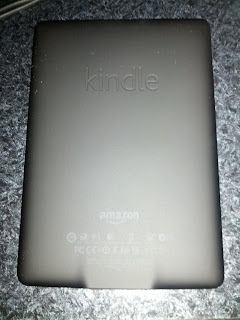



0 件のコメント:
コメントを投稿